
Coze 智能体之:零代码打造换脸表情包生成器
本文通过一个简单案例,带大家实操了**Coze 图像流**。有了这些底层能力,可玩的空间可太大了,比如制作海报、小红书爆款文案图片等。
前两篇,和大家分享了如何用 Dify 搭建图像生成智能体:
后台有小伙伴留言,建议试试 Coze 图像流。。。
好家伙,好久没打开 Coze,简直打开新天地。
不吹不擂,Coze 的插件生态做的真心非常棒。
应该说,Dify和Coze各有优势。当然,工具选择,关键在于哪个能更快解决手头问题。
下图是,Coze 图像流的内置能力,任何一个放到 Dify 中,都得去写个 API 来调用吧。

今日分享,就通过一个简单案例-换脸表情包生成器,带大家快速上手 Coze 图像流,相信看完本文的你,一定能打造更多有创意的AI图像生成应用。
先看下最终效果:
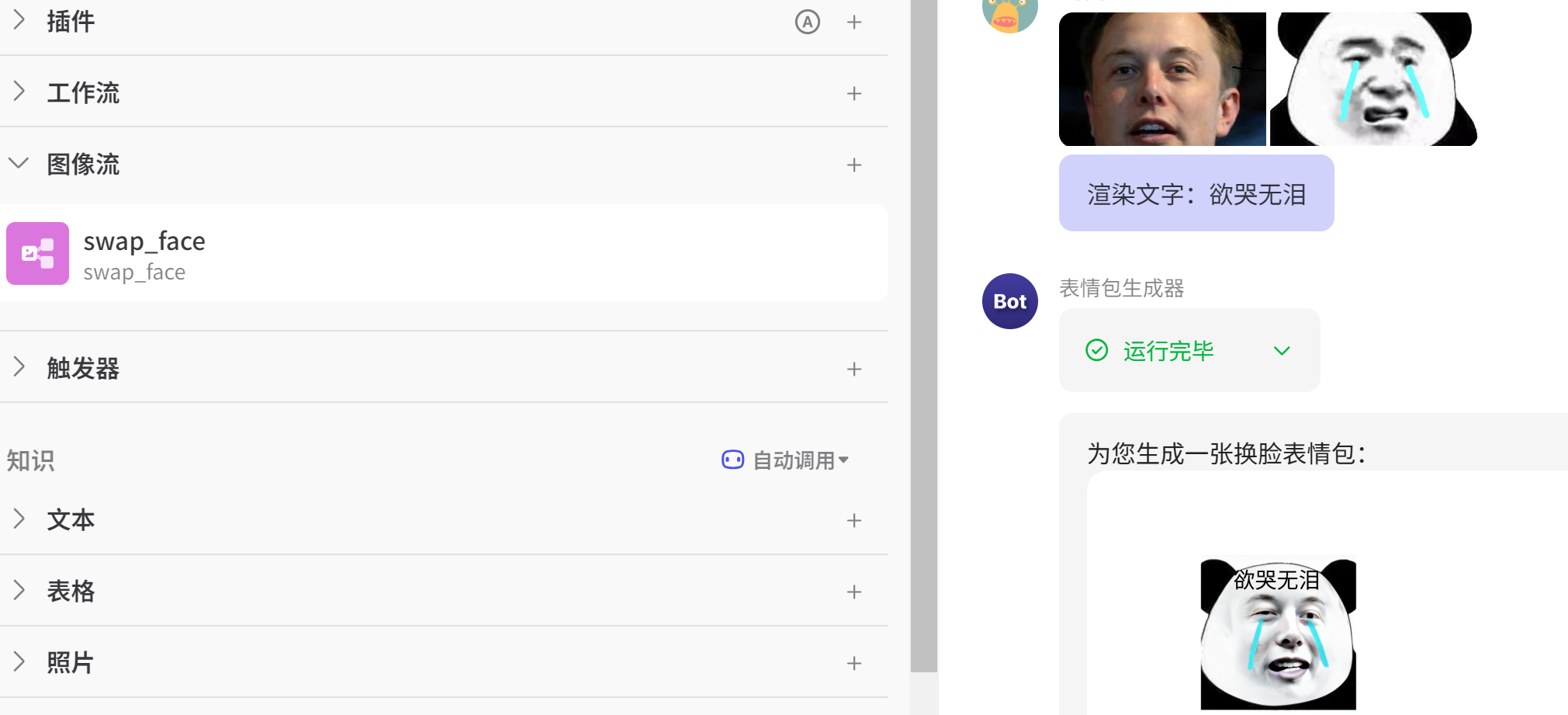
这里用马老板来举例,你想换谁的人脸,都是分分钟的事。
话不多说,上实操!
1. 新建图像流
coze 国内地址:https://www.coze.cn/
Coze 中的图像流设置比较隐蔽。注册登陆后,左侧工作空间找到资源库,右上角点击添加资源。

名称必须用英文,描述也尽可能讲清该图像流的具体用途,方便大模型调用:

刚进来只有两个节点:

接下来需要做的,就是在开始和结束节点之间,发挥你的创意!比如,换脸表情包生成器最终的流程图如下:

来,一起搞定它!
1.1 开始节点
本次任务,我们需要三个输入:
- 要换脸的图:比如上面马老板的人脸;
- 表情包底图:比如熊猫脸的表情包;
- 表情包文字:渲染到表情包上的文字。
为此,需在开始节点新增三个字段,描述也要尽可能清晰明确,便于后面大模型理解:

1.2 智能换脸节点
Coze 中集成了智能换脸能力,你需要做的只是动动手拖进来,然后和开始节点连接:

注意:图像有两种来源:引用和上传,我们这里采用引用,也即把开始节点中的变量传递过来,上传顾名思义,就是允许你手动上传一张图片,Coze 会帮你缓存到云端。
1.3 画板节点
怎么才能把文本渲染到图像中?
Coze 图像流贴心给你准备了画板节点,拖进来,然后新增文本和换脸后的图像变量:
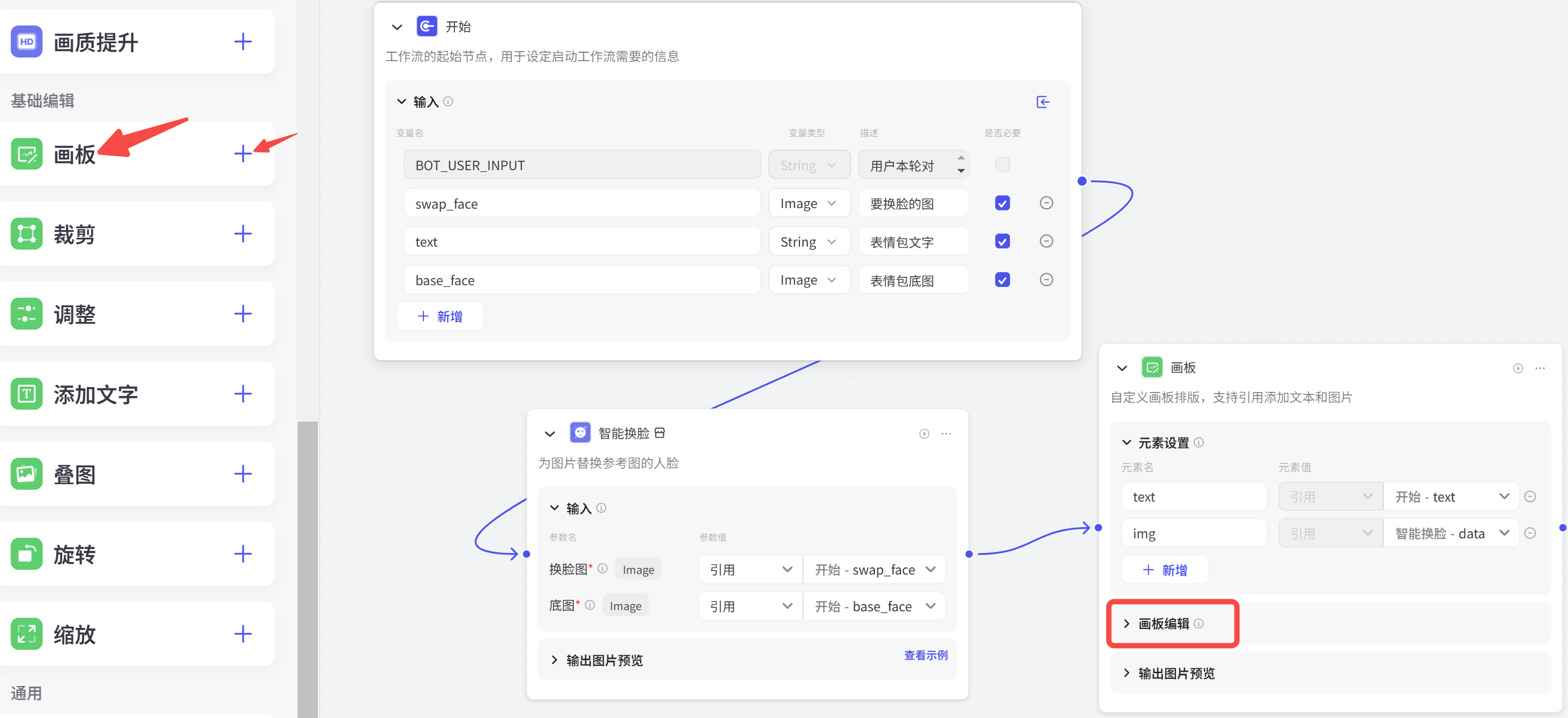
下方画板编辑可以调整文本位置,注意要把文本图层置顶,否则文本无法显示哦。

最后,把画板节点和结束节点连接起来,大功告成!
1.4 测试和发布
点击右上角试运行,测试看看,没问题就可以发布了。

发布成功,它就相当于你的一个自定义工具,可以在智能体中调用了。
2. 新建智能体
左侧工作空间找到项目开发,右上角创建智能体。

接下来,最重要的就是编写角色提示词。
提示词其实并不复杂,你只需把你想要做的事情描述清楚就可以,比如我们这个任务,我给到的提示词如下:
首先,要求用户上传:
- 一张需要换脸的图片,作为swap_face;
- 一张表情包底图,作为base_face;
- 渲染在表情包上的文字,作为text。
确保用户已经上传上述三个内容后,调用swap_face生成一张图像,直接在终端显示。
然后,右上角点击提示词优化,让大模型帮你润色一番:

挺像回事了吧~
中间,把刚刚创建的图像流工具添加进来:

注意:这里确保你的图像流工具已发布:
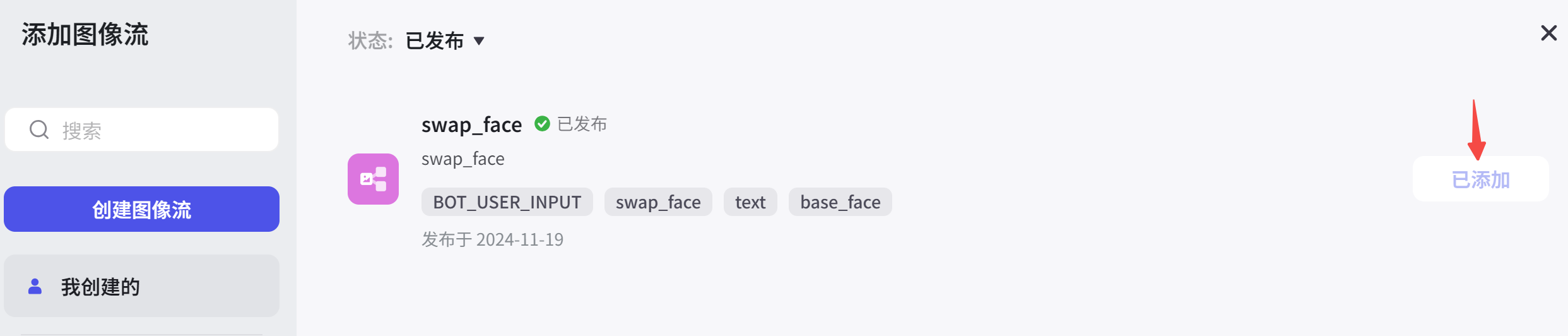
搞定,就这么简单!
来测试下效果吧:

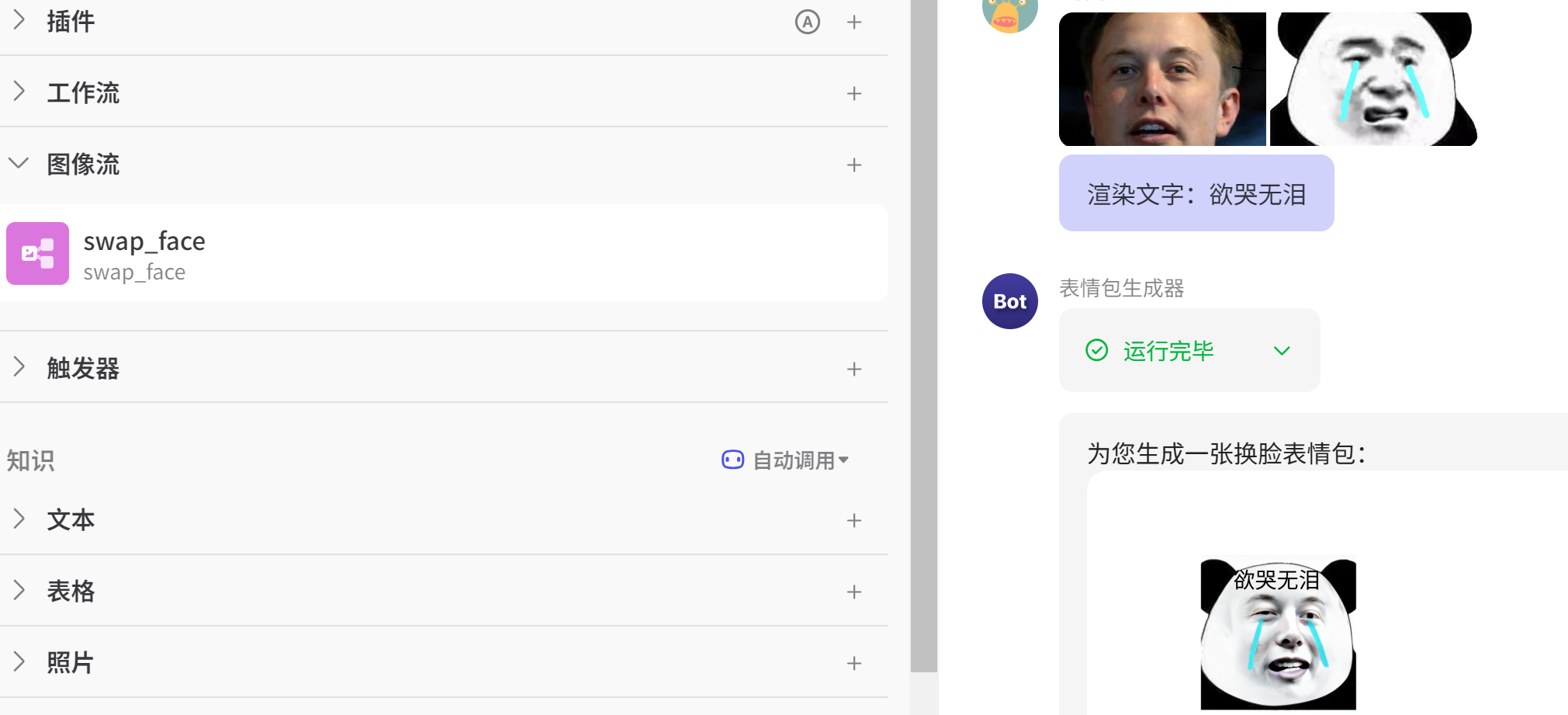
完美,右上角点击发布!
去试试吧:https://www.coze.cn/s/iAwaJ4HR/
写在最后
本文通过一个简单案例,带大家实操了Coze 图像流。
有了这些底层能力,可玩的空间可太大了,比如制作海报、小红书爆款文案图片等。
如果对你有帮助,欢迎点赞收藏备用。
为方便大家交流,新建了一个 AI 交流群,欢迎感兴趣的小伙伴加入,公众号后台「联系我」,拉你进群。
更多推荐
 已为社区贡献4条内容
已为社区贡献4条内容









所有评论(0)